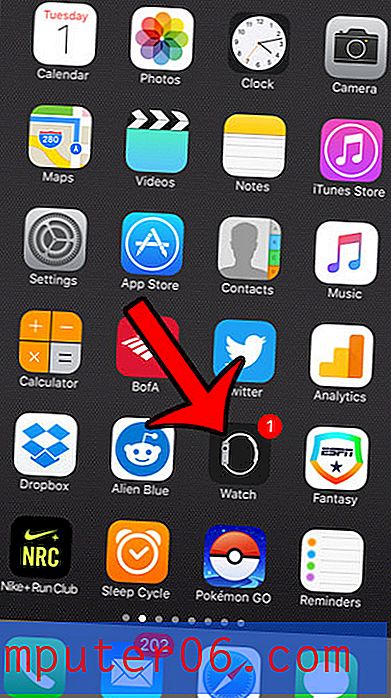Selecteer een kleurbereik in Photoshop CS5
Er zijn veel opties beschikbaar voor gebruikers van Photoshop CS5 als het gaat om het maken van een selectie. U kunt bijvoorbeeld de standaard rechthoekige selectie wijzigen in een ronde. Maar voor veel van deze opties moet u handmatig de items kiezen die u in de selectie wilt opnemen. Soms moet u een selectie maken op basis van criteria die mogelijk moeilijk handmatig te genereren zijn. Gelukkig zijn er enkele geautomatiseerde manieren om een selectie te maken, waaronder de mogelijkheid om een kleurbereik te selecteren in Photoshop CS5 . U kunt deze tool gebruiken om alle tinten van een bepaalde kleur in uw afbeelding te selecteren, waarna u een actie op de selectie kunt uitvoeren, net als bij elke andere selectie. Dit is een geweldige oplossing om de ene kleur te vervangen door een andere, of om een volledig kleurbereik volledig uit uw afbeelding te verwijderen.
Maak een selectie uit een kleurbereik in Photoshop CS5
Een kleurbereikselectie maken in Photoshop CS5 is een hulpprogramma met veel potentieel gebruik, vooral als u Photoshop gebruikt om afbeeldingen voor iemand anders te maken. Klanten of werkgevers vinden misschien iets leuks dat je hebt gemaakt, maar ze willen het in een andere kleur zien. Dit kan eenvoudig zijn als al uw elementen zijn opgedeeld in specifieke lagen, maar dat is misschien niet altijd mogelijk. De mogelijkheid om een kleurbereik in Photoshop CS5 te selecteren, kan u de hoofdpijn besparen die gepaard gaat met veel handmatig selecteren, en zal het zelfs voor de hele afbeelding doen in plaats van slechts één laag.
Stap 1: Open de afbeelding in Photoshop CS5.
Stap 2: klik op Selecteren bovenaan het venster en klik vervolgens op Kleurbereik .

Stap 3: klik op het vervolgkeuzemenu Selecteren bovenaan het venster en kies vervolgens het kleurbereik dat u in een selectie wilt veranderen.
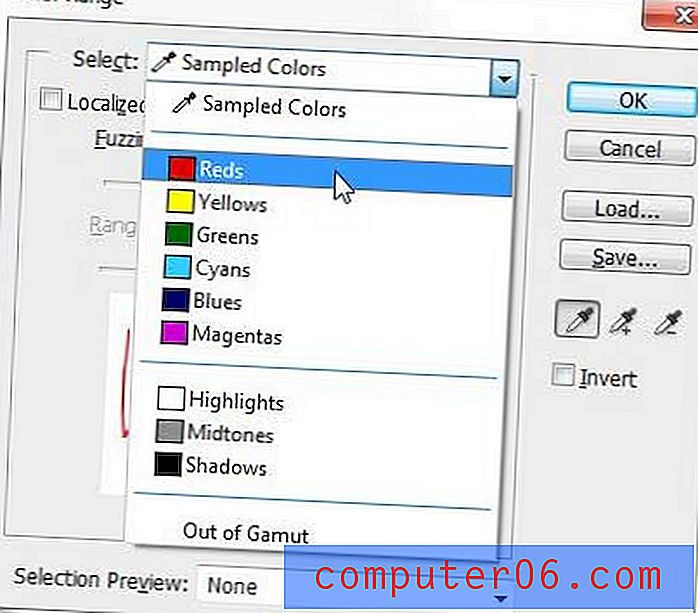
Stap 4: klik op de knop OK om de selectie van het kleurbereik te genereren.
U kunt er ook voor kiezen om een kleurbereikselectie te maken uit een selectie die momenteel actief is. Als u bijvoorbeeld alleen alle items in een kleurbereik uit een deel van uw afbeelding wilt selecteren, kunt u eerst het rechthoekige selectiekader gebruiken om de selectie te maken en volgt u de instructies in dit artikel om een kleurbereik te selecteren uit binnen uw bestaande selectie.